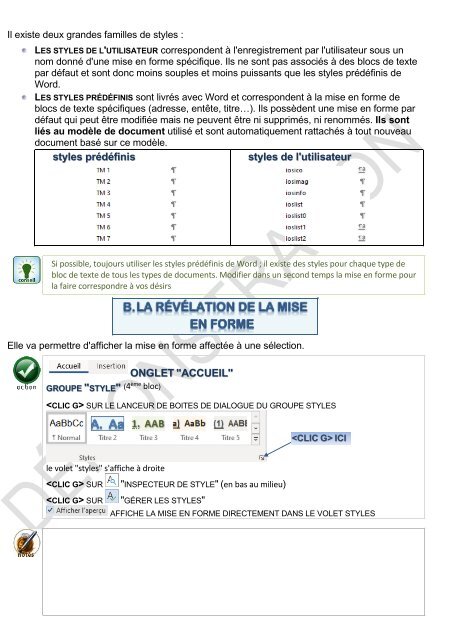Support de cours Word 2019 longs documents
EAN: 9782491902056 Ce cours sur Word 2019 comprend de nombreuses illustrations commentées. Leur contenu est codifié avec des icônes indiquant la nature de l'information : procédure, information, conseil, danger, exemple...Il comprend aussi des exercices téléchargeables directement sur notre site. Le lien de téléchargement est indiqué dans le cours. Comment créer un long document ? Quelles sont les règles à suivre pour saisir les données ?... Comment utiliser les styles ? Modifier un style prédéfini, créer un nouveau style, l'appliquer ?... Comment structurer le document ? Créer des sections avec des entêtes, des pieds de page, des colonnes ?... Comment enrichir le document ? Écrire des notes de bas de page, faire des renvois, insérer une bibliographie, une table des illustrations, un index, une table des matières ?... Comment réviser le document ? Insérer un commentaire, partager en temps réel les commentaires, suivre les modifications effectuées par les différents relecteurs en ligne ?... Comment insérer des objets dans Word ? Un composant QuickPart, une zone de texte, une image, un ClipArt, une capture d'écran, une forme, un objet Word Art, un objet Smart Art, un lien hypertexte, une équation, un tableau, un graphique ? … Comment disposer les objets dans Word ? Les rendre indépendants du texte, les mettre sur différents plans ?... Comment intégrer un tableau Excel dans Word ? En le figeant, en le gardant à jour ?... Qu’est-ce qu’un document maître ? Quand l’utiliser, comment le créer, comment créer des sous-documents ?... Comment et où publier son travail ? Sur Issuu, sur Amazon, sur kobo/Fnac, sur Google Books ?... Ce cours répond à toutes ces questions et bien d'autres encore, de manière simple, illustrée et commentée au point qu'il vous deviendra vite indispensable, posé à coté de votre ordinateur
EAN: 9782491902056
Ce cours sur Word 2019 comprend de nombreuses illustrations commentées. Leur contenu est codifié avec des icônes indiquant la nature de l'information : procédure, information, conseil, danger, exemple...Il comprend aussi des exercices téléchargeables directement sur notre site. Le lien de téléchargement est indiqué dans le cours.
Comment créer un long document ? Quelles sont les règles à suivre pour saisir les données ?...
Comment utiliser les styles ? Modifier un style prédéfini, créer un nouveau style, l'appliquer ?...
Comment structurer le document ? Créer des sections avec des entêtes, des pieds de page, des colonnes ?...
Comment enrichir le document ? Écrire des notes de bas de page, faire des renvois, insérer une bibliographie, une table des illustrations, un index, une table des matières ?...
Comment réviser le document ? Insérer un commentaire, partager en temps réel les commentaires, suivre les modifications effectuées par les différents relecteurs en ligne ?...
Comment insérer des objets dans Word ? Un composant QuickPart, une zone de texte, une image, un ClipArt, une capture d'écran, une forme, un objet Word Art, un objet Smart Art, un lien hypertexte, une équation, un tableau, un graphique ? …
Comment disposer les objets dans Word ? Les rendre indépendants du texte, les mettre sur différents plans ?...
Comment intégrer un tableau Excel dans Word ? En le figeant, en le gardant à jour ?...
Qu’est-ce qu’un document maître ? Quand l’utiliser, comment le créer, comment créer des sous-documents ?...
Comment et où publier son travail ? Sur Issuu, sur Amazon, sur kobo/Fnac, sur Google Books ?...
Ce cours répond à toutes ces questions et bien d'autres encore, de manière simple, illustrée et commentée au point qu'il vous deviendra vite indispensable, posé à coté de votre ordinateur
- TAGS
- table des matières
- multicolonnage
- table des illustrations
- bibliographie
- liaisons excel
- pied de page
- entête
- section
- word 2019 longs documents
- supports de cours bureautique
- supports de cours informatique
- support de cours bureautique
- support de cours informatique
- supports de cours word
- supports de cours word 2019
- supports de cours
- support de cours word
- support de cours word 2019
- support de cours
- volet
You also want an ePaper? Increase the reach of your titles
YUMPU automatically turns print PDFs into web optimized ePapers that Google loves.
Il existe <strong>de</strong>ux gran<strong>de</strong>s familles <strong>de</strong> styles :<br />
LES STYLES DE L'UTILISATEUR correspon<strong>de</strong>nt à l'enregistrement par l'utilisateur sous un<br />
nom donné d'une mise en forme spécifique. Ils ne sont pas associés à <strong>de</strong>s blocs <strong>de</strong> texte<br />
par défaut et sont donc moins souples et moins puissants que les styles prédéfinis <strong>de</strong><br />
<strong>Word</strong>.<br />
LES STYLES PRÉDÉFINIS sont livrés avec <strong>Word</strong> et correspon<strong>de</strong>nt à la mise en forme <strong>de</strong><br />
blocs <strong>de</strong> texte spécifiques (adresse, entête, titre…). Ils possè<strong>de</strong>nt une mise en forme par<br />
défaut qui peut être modifiée mais ne peuvent être ni supprimés, ni renommés. Ils sont<br />
liés au modèle <strong>de</strong> document utilisé et sont automatiquement rattachés à tout nouveau<br />
document basé sur ce modèle.<br />
styles prédéfinis<br />
styles <strong>de</strong> l'utilisateur<br />
Si possible, toujours utiliser les styles prédéfinis <strong>de</strong> <strong>Word</strong> ; il existe <strong>de</strong>s styles pour chaque type <strong>de</strong><br />
bloc <strong>de</strong> texte <strong>de</strong> tous les types <strong>de</strong> <strong>documents</strong>. Modifier dans un second temps la mise en forme pour<br />
la faire correspondre à vos désirs<br />
Elle va permettre d'afficher la mise en forme affectée à une sélection.<br />
GROUPE "STYLE" (4ème bloc)<br />
ONGLET "ACCUEIL"<br />
SUR LE LANCEUR DE BOITES DE DIALOGUE DU GROUPE STYLES<br />
ICI<br />
le volet "styles" s'affiche à droite<br />
SUR<br />
SUR<br />
"INSPECTEUR DE STYLE" (en bas au milieu)<br />
"GÉRER LES STYLES"<br />
AFFICHE LA MISE EN FORME DIRECTEMENT DANS LE VOLET STYLES